Windows 8是微软公司推出的一款操作系统,它的界面设计简洁,操作流畅,功能强大,对于一些初次接触电脑的用户来说,如何安装Windows 8可能会感到困惑,本文将为你详细介绍Windows 8的安装步骤。

1、准备工作:你需要准备一个4GB或更大的U盘,并确保你的电脑已经支持USB启动,你需要下载Windows 8的ISO镜像文件,你可以从微软的官方网站上免费下载。
2、制作启动盘:下载完成后,你需要使用专门的工具(如Rufus、UltraISO等)将ISO镜像文件写入到U盘中,制作成启动盘。
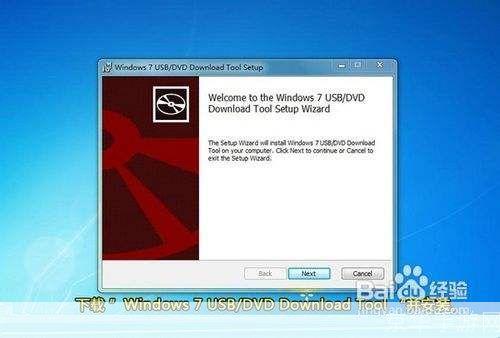
3、设置BIOS:将制作好的启动盘插入电脑,然后重启电脑,在电脑启动时,你需要按特定的键(通常是F2、F10、F12或者Delete键)进入BIOS设置,在BIOS设置中,你需要将第一启动设备设置为你的U盘,然后保存设置并退出。
4、安装Windows 8:电脑重新启动后,它会从你的U盘启动,并进入Windows 8的安装界面,在这个界面中,你可以选择语言、时间和货币格式、键盘和输入方法等选项,点击“安装”按钮,开始安装过程。
5、输入产品密钥:在安装过程中,你需要输入你的Windows 8产品密钥,如果你没有产品密钥,你可以购买一个或者选择试用版本。
6、选择安装类型:接下来,你需要选择安装类型,如果你的电脑已经安装了Windows系统,你可以选择“升级”来保留你的文件和应用;如果你的电脑是全新的,你可以选择“自定义”来全新安装Windows 8。
7、选择安装位置:在这一步,你需要选择Windows 8的安装位置,如果你选择了“升级”,系统会自动选择正确的位置;如果你选择了“自定义”,你需要选择一个空闲的分区来安装Windows 8。
8、完成安装:你只需要等待安装过程完成,然后按照提示设置你的电脑名称、登录方式等信息,就可以开始使用Windows 8了。